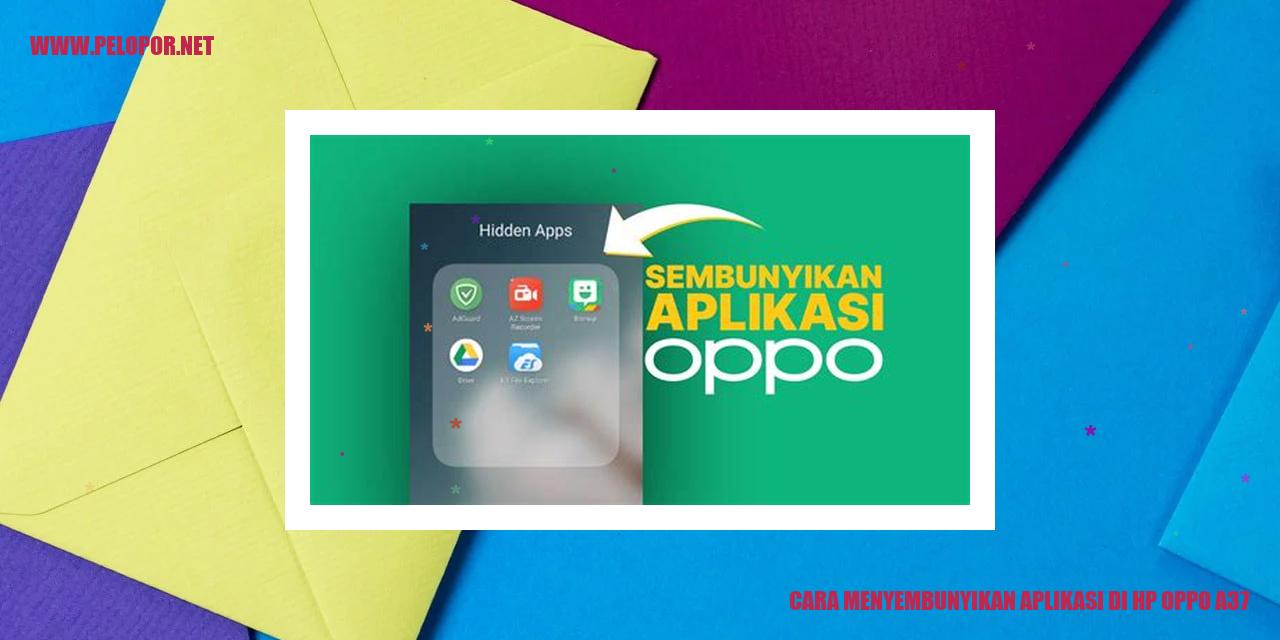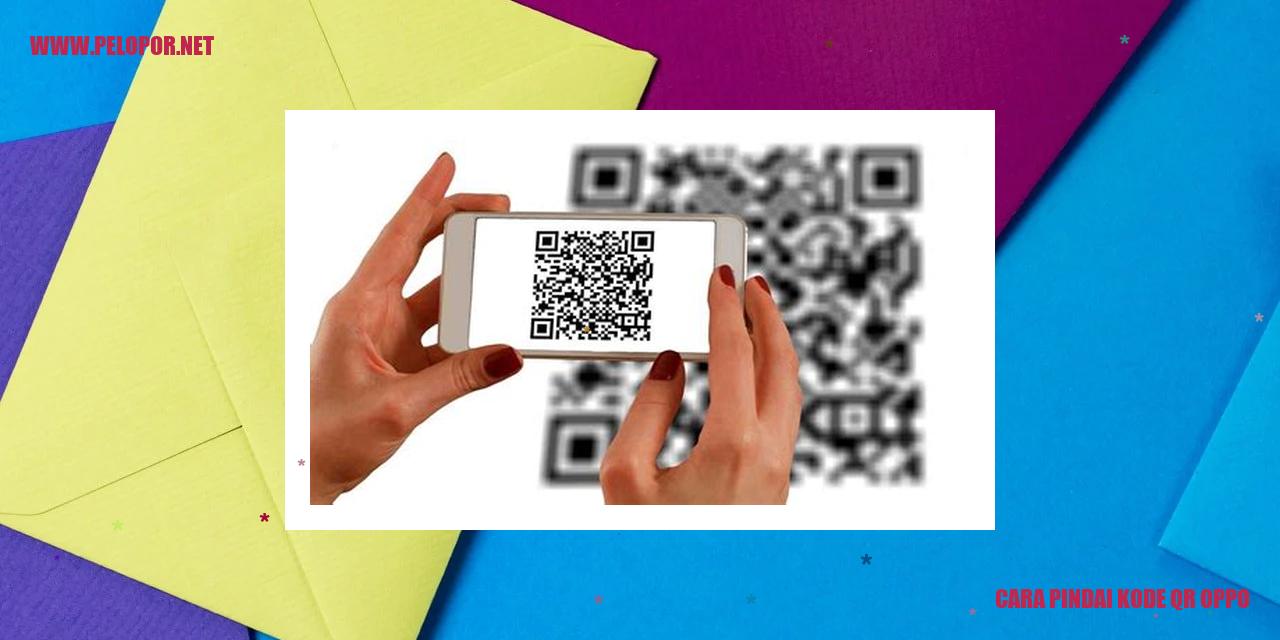Cara Menghapus File Status WhatsApp di HP Oppo
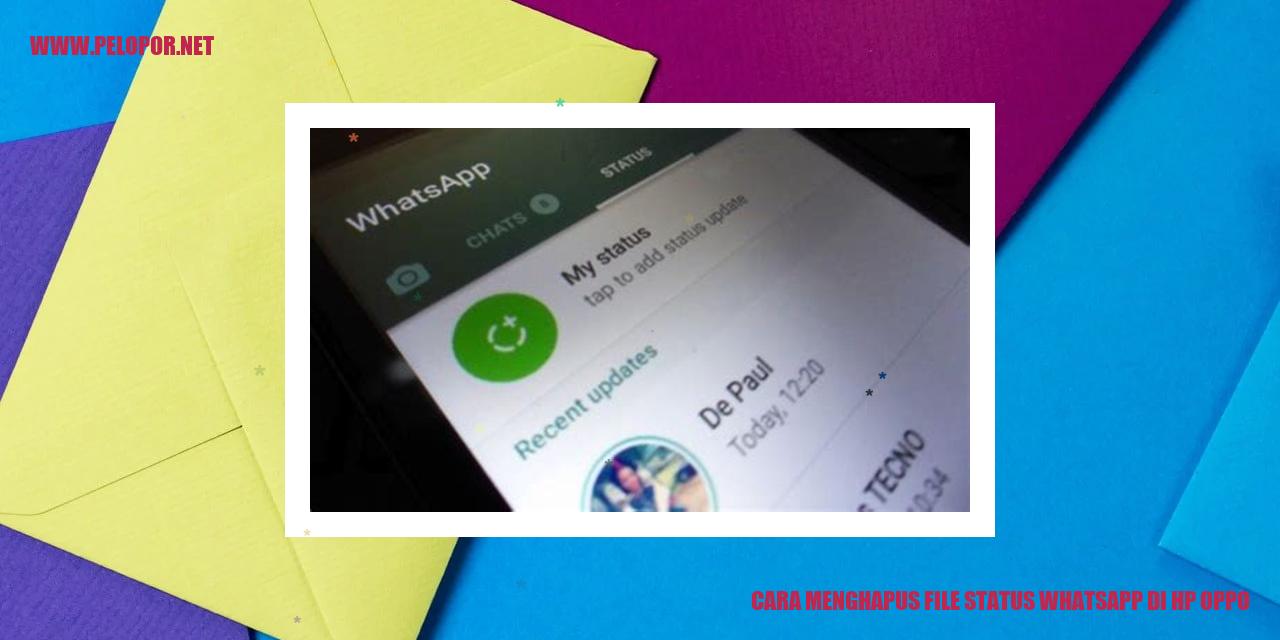
Langkah-langkah Menghapus File Status WhatsApp di HP Oppo
Langkah-langkah Menghapus File Status WhatsApp di HP Oppo
Buka Aplikasi WhatsApp
Untuk memulai proses penghapusan file status WhatsApp di perangkat HP Oppo, langkah awal yang perlu Anda lakukan adalah membuka aplikasi WhatsApp pada HP Oppo. Pastikan Anda telah menginstal versi terbaru WhatsApp pada HP Oppo Anda agar fitur penghapusan status tersedia.
Akses Tab Status
Setelah berhasil masuk ke aplikasi WhatsApp, selanjutnya Anda perlu mengakses tab status. Biasanya, tab status dapat ditemukan di sebelah tab Chat atau berada pada bagian bawah layar. Klik atau pilih tab status tersebut untuk melanjutkan proses penghapusan file status WhatsApp di HP Oppo.
Pilih Status yang Ingin Dihapus
Setelah mengakses tab status, Anda akan menemukan daftar status yang telah Anda bagikan atau dilihat oleh orang lain. Carilah dan pilih status yang ingin Anda hapus dengan cara menggeser status tersebut ke arah kiri atau kanan.
Klik Tombol Hapus atau Tahan Status untuk Dihapus
Jika Anda ingin menghapus status secara langsung, klik tombol hapus yang tersedia atau tahan jari Anda pada status yang ingin dihapus selama beberapa detik. Pilihan akan muncul yang memungkinkan Anda untuk menghapus status tersebut. Pilih opsi penghapusan untuk mengonfirmasi tindakan Anda.
Panduan Menghapus file status WhatsApp yang Sudah Diunduh di HP Oppo
Melakukan Bukaan file Manager
Untuk memulai proses menghapus file status WhatsApp yang sudah Anda unduh di HP Oppo, langkah pertama yang perlu Anda lakukan adalah membuka File Manager.
Penemuan Folder WhatsApp
Jika Anda sudah berada di File Manager, selanjutnya cari dan temukan folder WhatsApp di dalamnya. Biasanya, folder WhatsApp berlokasi di direktori utama ponsel Oppo Anda.
Membuka Folder Media
Setelah berhasil menemukan folder WhatsApp, selanjutnya masuk ke dalam folder Media yang berada di dalamnya. Folder Media ini merupakan tempat penyimpanan semua file yang terkait dengan aplikasi WhatsApp.
Read more:
- Cara Flash Oppo R1001 Bootloop dengan Mudah
- Cara Buka HP Oppo A5s: Panduan Lengkap dan Praktis
- Cara Membaca Barcode Wifi di HP Oppo
Memilih Folder “Status” atau “WhatsApp Status”
Di dalam folder Media, carilah folder yang memiliki nama “Status” atau “WhatsApp Status”. Folder ini berisi semua file status WhatsApp yang telah Anda unduh sebelumnya.
Dengan mengikuti langkah-langkah di atas, Anda dapat dengan mudah menghapus file status WhatsApp yang sudah Anda unduh di HP Oppo Anda.
Langkah Mudah Menghapus File Status WhatsApp yang Tidak Terlihat di Galeri HP Oppo
1. Buka aplikasi Pemeliharaan File
Anda dapat memulai dengan membuka aplikasi pemeliharaan file yang sudah terpasang pada perangkat Oppo Anda. Aplikasi ini membantu Anda mengatur berbagai file di dalam ponsel.
2. Navigasi ke Pengaturan
Selanjutnya, temukan dan klik ikon pengaturan yang terletak di pojok kanan aplikasi pemeliharaan file. Dengan mengklik ikon ini, Anda akan diarahkan ke pengaturan aplikasi yang lebih detail.
3. Aktifkan Opsi “Tampilkan File Tersembunyi”
Dalam pengaturan aplikasi pemeliharaan file, carilah opsi yang bertuliskan “Tampilkan File Tersembunyi”. Anda perlu mengaktifkan opsi ini karena file status WhatsApp yang tidak terlihat berada dalam folder tersembunyi.
4. Cari Folder WhatsApp atau Folder Media
Setelah berhasil mengaktifkan opsi “Tampilkan File Tersembunyi”, lanjutkan dengan mencari folder WhatsApp atau folder Media. Folder ini umumnya berada di direktori utama ponsel Oppo Anda. Di dalam folder tersebut, Anda akan menemukan file-file status WhatsApp yang tidak terlihat sebelumnya di galeri ponsel.
Mengikuti langkah-langkah tersebut akan membantu Anda menghapus file status WhatsApp yang tidak terlihat di galeri HP Oppo dengan mudah. Dengan memperoleh ruang penyimpanan yang lebih besar dan membuang file-file yang tidak diperlukan, kinerja perangkat Anda juga akan lebih optimal. Selain itu, ini juga akan membantu Anda menjaga privasi dengan lebih baik karena file-file tersebut tidak akan terlihat oleh orang lain.
cara menghapus File Status WhatsApp di Ponsel Oppo tanpa Menggunakan Aplikasi Ekstra
Menghapus File Status WhatsApp di Ponsel Oppo tanpa Menggunakan Aplikasi Ekstra
Buka Aplikasi WhatsApp
Jika Anda ingin menghapus file status WhatsApp di ponsel Oppo tanpa perlu mengandalkan aplikasi tambahan, langkah pertama yang perlu Anda lakukan adalah membuka aplikasi WhatsApp di perangkat Oppo Anda.
Ketuk Tab Status
Setelah Anda berhasil membuka aplikasi WhatsApp, Anda akan melihat beberapa tab yang terletak di bagian bawah layar. Silakan ketuk tab “Status” untuk memasuki halaman status WhatsApp.
Pilih Status yang Ingin Dihapus
Di halaman status WhatsApp, Anda akan menemukan kumpulan status yang telah Anda bagikan sebelumnya. Silakan pilih status yang ingin Anda hapus dengan cara mengetuknya.
Tahan Status dan Pilih “Hapus”
Setelah berhasil memilih status yang ingin dihapus, tahan status tersebut menggunakan jari Anda. Setelah beberapa waktu, opsi “Hapus” akan muncul di bagian atas layar. Anda tinggal memilih opsi “Hapus” untuk menghapus status tersebut dari ponsel Oppo Anda.
Panduan Menghapus Semua File Status WhatsApp pada Ponsel Oppo
Mencari Folder WhatsApp atau Folder Media dalam Manajer File
Untuk menghapus semua file status WhatsApp di ponsel Oppo, langkah pertama yang dapat Anda lakukan adalah mencari folder WhatsApp atau folder media dalam manajer file.
Menghapus Semua File dalam Folder “Status” atau “Status WhatsApp”
Setelah menemukan folder WhatsApp atau folder media dalam manajer file, selanjutnya cari dan masuk ke dalam folder yang bernama “Status” atau “Status WhatsApp”. Dalam folder ini, Anda dapat menemukan berbagai file status WhatsApp yang pernah Anda lihat atau unggah sebelumnya.
Anda bisa menghapus semua file status WhatsApp dengan memilih semua file yang berada di dalam folder ini lalu menghapusnya secara bersamaan. Sebelum melakukannya, penting untuk memeriksa kembali apakah ada file yang penting yang ingin Anda simpan dalam folder ini.
Atau Hapus Semua File dalam Folder Media
Selain menghapus file status WhatsApp dalam folder “Status” atau “Status WhatsApp”, Anda juga bisa menghapus semua file dalam folder media. Di dalam folder media ini terdapat berbagai file terkait aplikasi WhatsApp, termasuk file status.
Sama seperti sebelumnya, pastikan untuk memeriksa kembali apakah ada file yang ingin Anda simpan sebelum menghapus semua file dalam folder media ini. Jika tidak ada file penting, Anda dapat memilih semua file yang ada di dalam folder ini untuk dihapus secara bersamaan.
Memulai Ulang Ponsel Oppo untuk Memperbarui Galeri
Setelah Anda berhasil menghapus semua file status WhatsApp pada ponsel Oppo, Anda perlu melakukan restart pada ponsel agar perubahan dapat diterapkan dan galeri dapat diperbarui. Dengan melakukan langkah ini, Anda akan melihat bahwa file status WhatsApp yang sebelumnya ada tidak lagi muncul di galeri ponsel Anda.
Itulah panduan menghapus semua file status WhatsApp pada ponsel Oppo. Dengan mengikuti langkah-langkah di atas, Anda dapat dengan mudah menghapus berbagai file status WhatsApp yang tidak lagi diinginkan atau membebani penyimpanan ponsel Anda.
]
Mudahnya Menghapus Status WhatsApp secara Otomatis di Ponsel Oppo
Langkah Pertama: Buka Aplikasi WhatsApp
Salah satu cara untuk menghapus status WhatsApp secara otomatis di ponsel Oppo adalah dengan membuka aplikasi WhatsApp terlebih dahulu. Cari ikon aplikasi WhatsApp pada layar ponsel Anda, lalu ketuk untuk membukanya.
Langkah Kedua: Pilih Pengaturan
Setelah berhasil masuk ke aplikasi WhatsApp, cari dan ketuk ikon pengaturan yang umumnya berada di pojok kanan atas layar. Ikon pengaturan ini berada di samping ikon pesan baru. Dengan mengetuk ikon pengaturan, Anda akan diarahkan ke menu pengaturan WhatsApp.
Langkah Ketiga: Pilih Pengaturan Akun
Dalam menu pengaturan WhatsApp, geser layar ke bawah hingga menemukan opsi “Pengaturan Akun”. Ketuk opsi ini untuk lanjut ke pengaturan akun WhatsApp.
Langkah Keempat: Pilih Privasi
Sesampainya di menu pengaturan akun, cari dan ketuk opsi “Privasi”. Di dalam opsi ini, terdapat berbagai pengaturan privasi yang dapat Anda atur sesuai keinginan.
Di dalam halaman pengaturan privasi, Anda akan menemukan opsi untuk menghapus status WhatsApp secara otomatis di ponsel Oppo.
Inilah cara sederhana untuk menghapus status WhatsApp dengan mudah dan otomatis di ponsel Oppo. Dengan mengikuti langkah-langkah di atas, Anda tidak perlu lagi melakukan penghapusan status secara manual setiap kali.
Langkah-Langkah Menghapus File Status WhatsApp di HP Oppo tanpa Menghapus Kontak
Langkah 1: Buka Aplikasi WhatsApp di HP Oppo Anda
Jakarta, xx bulan xxx 20xx — WhatsApp merupakan salah satu aplikasi pesan instan yang sangat populer di seluruh dunia. Dengan fitur Status di WhatsApp, pengguna dapat membagikan foto atau video kepada kontak mereka selama 24 jam sebelum status tersebut menghilang. Terkadang, ada situasi di mana kita perlu menghapus file status WhatsApp tanpa mempengaruhi kontak yang terhubung. Jika Anda merupakan pengguna HP Oppo, berikut adalah langkah-langkah terperinci untuk melakukan hal tersebut.
Langkah pertama yang perlu Anda lakukan adalah membuka aplikasi WhatsApp yang terpasang di HP Oppo Anda. Pastikan Anda telah berhasil masuk ke akun WhatsApp Anda sebelum melanjutkan ke langkah berikutnya.
Setelah berhasil masuk ke aplikasi WhatsApp, langkah selanjutnya adalah mengklik tab “Status” yang terletak di bagian bawah layar ponsel Anda. Tab ini akan membuka daftar status yang sedang aktif atau yang telah diperbarui oleh kontak Anda.
Dalam daftar status, pilih status yang ingin Anda hapus. Tempatkan jari Anda pada status tersebut dan tahan selama beberapa detik. Setelah itu, Anda akan melihat beberapa opsi, salah satunya adalah opsi “Hapus”.
Klik opsi “Hapus” untuk menghapus status WhatsApp tersebut dari HP Oppo Anda. Setelah Anda menghapusnya, status tersebut tidak akan lagi terlihat oleh kontak Anda secara default. Namun, harap diingat bahwa kontak yang sudah melihat status sebelum dihapus tidak akan kehilangan akses ke status tersebut.
Dengan mengikuti langkah-langkah di atas, Anda dapat dengan mudah menghapus file status WhatsApp di HP Oppo tanpa harus menghapus kontak terkait. Jaga kehati-hatian Anda dan pastikan bahwa Anda hanya menghapus status yang tidak ingin Anda bagikan atau tidak relevan lagi.
Harap dicatat bahwa proses penghapusan status mungkin sedikit berbeda tergantung pada versi WhatsApp yang Anda gunakan. Namun, langkah-langkah di atas umumnya berlaku untuk sebagian besar versi aplikasi WhatsApp yang ada.
Semoga informasi ini bermanfaat bagi Anda yang merupakan pengguna HP Oppo dan ingin menghapus file status WhatsApp tanpa harus kehilangan kontak yang terhubung. Selamat mencoba!
Panduan Menghapus Status WhatsApp yang Sudah Dilihat di Ponsel Oppo
margin-bottom: 20px;
margin-bottom: 10px;
margin-bottom: 15px;
Panduan Menghapus Status WhatsApp yang Sudah Dilihat di Ponsel Oppo
Langkah 1: Buka Aplikasi WhatsApp
Pertama-tama, buka aplikasi WhatsApp di ponsel Oppo Anda. Pastikan aplikasi WhatsApp telah diinstal dan sudah diperbarui ke versi terbaru.
Langkah 2: Masuk ke Tab Status
Setelah membuka aplikasi WhatsApp, temukan dan pilih tab “Status” yang terletak di bagian bawah layar. Tab ini biasanya memiliki simbol lingkaran dengan ikon kamera di dalamnya.
Langkah 3: Temukan Status yang Sudah Dilihat
Pada tab Status, Anda akan melihat daftar status yang telah Anda lihat sebelumnya. Anda dapat menggulir layar untuk menemukan status yang ingin dihapus.
Langkah 4: Tahan Status dan Pilih “Hapus”
Untuk menghapus status yang sudah dilihat, tahan jari Anda pada status tersebut. Setelah itu, pilih opsi “Hapus” yang muncul. Terakhir, konfirmasikan penghapusan dengan menekan tombol “Hapus” pada pesan konfirmasi.
Dengan mengikuti langkah-langkah di atas, Anda dapat dengan mudah menghapus status WhatsApp yang sudah dilihat di ponsel Oppo Anda.
Panduan Menghapus File Status WhatsApp yang Tidak Terlihat di Galeri Oppo
margin: 20px;
margin-bottom: 10px;
margin-bottom: 10px;
display: block;
margin: 20px auto;
Panduan Menghapus File Status WhatsApp yang Tidak Terlihat di Galeri Oppo
Langkah Pertama: Mengakses Aplikasi Pengelola Berkas
Salah satu cara menghapus file status WhatsApp yang tidak tampil di galeri Oppo adalah dengan membuka aplikasi pengelola berkas pada perangkat Oppo. Temukan dan bukalah aplikasi pengelola berkas yang biasanya telah terpasang secara bawaan dalam perangkat Anda.
Langkah Kedua: Memasuki Pengaturan Aplikasi
Setelah berhasil membuka aplikasi pengelola berkas, langkah selanjutnya adalah memasuki pengaturan aplikasi tersebut. Biasanya, Anda akan menemukan ikon “Pengaturan” di bagian pojok kanan atas layar. Ketuklah ikon tersebut untuk masuk ke dalam pengaturan aplikasi.
Langkah Ketiga: Mengaktifkan Fitur “Tampilkan File Tersembunyi”
Dalam menu pengaturan aplikasi, telusurilah opsi yang menyediakan fitur “Tampilkan File Tersembunyi” dan pastikan fitur ini diaktifkan atau ON. Dengan mengaktifkan fitur ini, Anda akan dapat melihat file-file WhatsApp yang sebelumnya tidak terlihat di galeri Oppo Anda.
Langkah Terakhir: Mencari Folder WhatsApp atau Folder Media
Setelah mengaktifkan fitur “Tampilkan File Tersembunyi”, kembali ke halaman utama aplikasi pengelola berkas. Mulailah mencari folder WhatsApp atau folder Media di dalam memori internal perangkat Oppo Anda. Biasanya, folder WhatsApp dapat ditemukan di dalam folder “Penyimpanan Internal” atau “Internal storage”.
Di dalam folder WhatsApp atau folder Media, Anda akan menemukan folder yang bernama “Statuses”. Folder ini berisi semua file status WhatsApp yang pernah Anda lihat melalui aplikasi WhatsApp. Anda dapat melakukan penghapusan file-file status WhatsApp yang tidak terlihat di galeri Oppo dengan menghapus file yang terdapat di dalam folder “Statuses” ini.
Petunjuk Menghapus File Status WhatsApp di HP Oppo tanpa Menghapus Aplikasi WhatsApp
Petunjuk Menghapus File Status WhatsApp di HP Oppo tanpa Menghapus Aplikasi WhatsApp
Step 1: Buka Aplikasi WhatsApp
Langkah pertama yang perlu Anda lakukan adalah membuka aplikasi WhatsApp di perangkat Oppo Anda. Pastikan Anda sudah masuk menggunakan akun yang terhubung.
Step 2: Temukan Tab Status
Setelah Anda masuk ke aplikasi WhatsApp, cari dan pilih tab “Status” yang terletak di bagian bawah layar perangkat Oppo Anda.
Step 3: Pilih Status yang Ingin Dihapus
Di dalam tab Status, Anda akan menemukan daftar status yang sudah Anda bagikan atau lihat sebelumnya. Temukan status yang ingin Anda hapus dari daftar tersebut.
Step 4: Tahan Status dan Pilih “Hapus”
Untuk menghapus status WhatsApp di perangkat Oppo Anda, tahan status tersebut dengan menekan jari Anda pada layar perangkat. Setelah itu, akan muncul berbagai opsi dan pilih opsi “Hapus” untuk menghapus status tersebut dari daftar.
Cara Menghapus File Status Whatsapp Di Hp Oppo
-
Dipublish : 2 Februari 2024
-
Diupdate :
- Penulis : Farida